Win10系统下更新Creative驱动程序的技巧

您可能需要下载和更新Creative声音,扬声器或耳机驱动程序以使其与Win10系统兼容,我们都知道更新Creative声卡驱动程序不仅可以使声音更高质量,还可以解决Creative司机问题。
本文将介绍两种更新Creative驱动程序的方法,手动并自动下载最新的Creative Sound Blaster,扬声器,耳机,网络摄像头,游戏耳机,鼠标和键盘以及E-MU Creative驱动程序。
解决方案1:自动更新Win10系统的Creative驱动程序(强烈推荐)
你可以雇用 – 专业和安全的驱动程序工具,以自动方式下载Creative驱动程序,如Creative Sound Blaster Z驱动程序。
首先,你应该直接。
然后在PC上安装并运行它。
第1步:立即扫描。然后Driver Doctor将扫描您的计算机上是否有丢失或损坏的驱动程序,包括Creative Sound Blaster驱动程序。
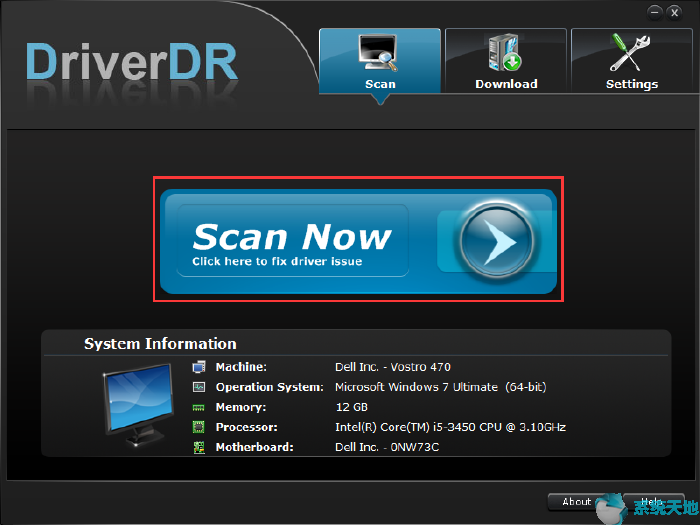
第2步:获取驱动程序。您将被告知有多少司机失踪或过时。
第3步:全部下载。
您只需单击一下即可下载所有驱动程序。
第4步:安装。按照说明操作,您会发现很容易获得Creative Headphones,游戏耳机驱动程序。
这是您下载或更新Creative驱动程序的自动方式,不用说,它方便,您可以自己享受它。与此同时,Creative Sound Blaster,Headphone驱动程序将在几分钟内安装到您的计算机上。
解决方案2:手动更新Win10系统的Creative Drivers
但是仍然有一些人痴迷于自己下载最新的Creative Sound Blaster,扬声器,耳机,网络摄像头,游戏耳机,鼠标和键盘以及E-MU Creative驱动程序,所以这里还有手动更新它们的方法,这意味着从制造商的网站下载Win10系统 Creative驱动程序。
第1步:直接进入。
第2步:选择Creative产品。在这里选择Sound Blaster。
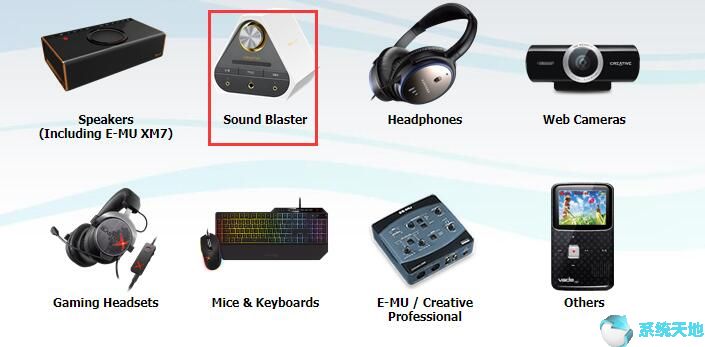
第3步:单击Sound Blaster产品。在这里选择Sound BlasterX H7。
步骤4:在弹出窗口的底部,通过向下滚动框选择操作系统类型,然后单击“ 提交”。
这里选择Win10系统 64位。
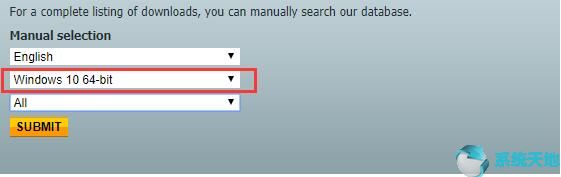
步骤5:单击下载以下载Creative Sound Blaster,扬声器,耳机,耳机驱动程序。
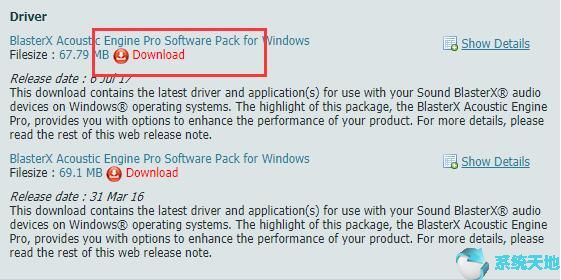
步骤6:按照安装准则进行安装。
全部完成后,您将手动成功下载或更新Creative驱动程序。
或者,如果您想通过Microsoft内置工具更新Creative Sound Blaster,扬声器,耳机,网络摄像头,游戏耳机,鼠标和键盘以及E-MU Creative驱动程序,您可以转到设备管理器。
然后按照路径:
设备管理器 > 声音,视频和游戏控制器 > 更新Creative Sound Blaster驱动程序 > 自动搜索更新的驱动程序软件。
Win10系统将为您下载和更新Creative驱动程序。
总之,如果您想下载和更新Win10系统的Creative驱动程序,或者您遇到Creative驱动程序问题,可以参阅本文。









